Модели этой линейки не сильно отличаются друг от друга. Panasonicвыпускает для них даже общее руководство пользователя. МФУ KX-MB763RUотличается от KX-MB263RU наличием факса, а в МФУ KX-MB773RU такжеприсутствует автоматический податчик документов для сканера.
Мы же будем тестировать МФУ KX-MB263RU, ставшее для двух других аппаратов базовым.
Размеры устройства весьма внушительные. KX-MB263RU – это принтер, сканер и копир, объединённые в одном корпусе.
Внешность
Встречают по одёжке – вот и мы внимательно осмотрим нашего героя со всех сторон.
 |
KX-MB263RU в подчёркнуто деловом виде |
Если говорить про панель управления, то наилучшим образом еёхарактеризует слово «функциональность». Двустрочный текстовый дисплейне покажет наглядно размеры масштабирования, зато отобразит процентытого же масштабирования и прочую действительно полезную информацию.
 |
Панель управления МФУ. Всё понятно и ничего лишнего |
Пользователь может получить доступ в подпункты меню аппаратаразличными способами. Это можно сделать как из главного меню, пройдя поцепочке до подпунктов, так и просто нажав на кнопки панели управления –фактически они дублируют вызов соответствующих пунктов меню. Крометого, доступ к различным опциям меню может осуществляться и скомпьютера. Это удобно: печатаете вы с компьютера или подошли напрямуюк устройству, чтобы сделать копию документа, – всегда можно установитьтребуемые опции.
Принтер
МФУ использует для подключения к компьютеру интерфейс USB 2.0.
Скорость печати МФУ – 18 стр./мин.
В устройстве используется технология лазерной печати. Максимальноеразрешение – 600 точек на дюйм, это стандарт для такого рода устройств.Panasonic традиционно использует печатающие блоки, в которых тонер ибарабан могут меняться отдельно друг от друга. Это существенноудешевляет стоимость печати.
 |
Тонер-картридж KX-FAT92A и оптический блок KX-FAD93A |
Стандартный тонер-картридж позволяет напечатать 2000 страниц с5-процентным заполнением, а заявленный ресурс барабана (оптическийблок) – 6000 копий, то есть барабан придётся менять лишь послеиспользования трёх-четырёх тонер-картриджей. Многие производителисовмещают в картридже вместилище тонера и барабан, в этом случаекартридж приходится менять или заправлять после того, как израсходуетсятонер.
 |
МФУ открыто для замены расходных материалов |
Очень хорошо продуман процесс замены расходных материалов.Закрепляющие ручки выделены зелёным цветом, направление их движенияобозначено стрелками. Картриджи вынимаются легко, без каких-либоусилий, то есть с заменой расходников способен справиться любой, дажесамый неопытный пользователь.
 |
Вместительный лоток для бумаги открывается вперёд, а не вбок, как у многих МФУ |
Внизу устройства находится большой лоток на 250 листов. Напомню, что это половина стандартной пачки бумаги.
 |
Задняя поверхность устройства KX-MB263RU |
Сзади к МФУ подключаются шнур питания и USB-кабель. Здесь жерасположена задняя крышка, которая открывается для очистки подающегомеханизма от замявшейся бумаги. Щель над ней предназначена для ручнойподачи печатных материалов.
Сканирование и распознавание текста
Блок сканера находится сверху над блоком принтера.
 |
KX-MB263RU с откинутой крышкойсканера. Стеклянное окошко слева от основного сканерного стекла –«заготовка» для автоподатчика документов модели KX-MB773RU |
Сканер цветной, на нём можно сканировать цветные документы или фотографии.
Перед вами скан фотографии 10х15 см, отпечатанной «мокрым» способом.
 |
Устройство отлично справляется со сканированием фотографий |
Цвета переданы без искажений, а разрешение на выходе можетсравниться с нормальными сканерами. Однако напомню, что аппаратпредназначен для офисных нужд, никто не будет на нём сканироватьслайды. Так что для офисного аппарата разрешение сканера, пожалуй, даженесколько избыточное.
 |
Фрагмент фотографии 1,5х2 см, отсканированный с разрешением 600dpi, в натуральную величину |
Вот фрагмент скана фотографии с разрешением 600dpi в натуральнуювеличину. Как видим, структура ткани видна отлично. На реальнойфотографии данный фрагмент занимает участок примерно 1,5х2 см. Если бымы сканировали фотографию, отпечатанную на струйном принтере, при такомразрешении уже был бы виден микрорастр.
В состав ПО входит программа Readiris для распознавания отсканированного текста.
Задача не из простых – распознавать не слова, а символы |
Сканируем тестовую страницу и загоняем в программу. Readirisпрактически без ошибок распознаёт символы текста начиная с пятого кегляпри разрешении сканирования 600dpi.
Программа периодически не справляется с форматированием, что,впрочем, можно простить бесплатному софту, входящему в комплектпоставки.
Функции драйвера и программного обеспечения
Начнём с установки драйверов и ПО.
Так для пользователя начинается инсталляция драйверов и ПО |
Как видим, пользователь может установить ПО в различной конфигурации– от минимальной до полной, включающей программу распознавания текста.Мастер инсталляции приятно порадовал заботой о пользователе.
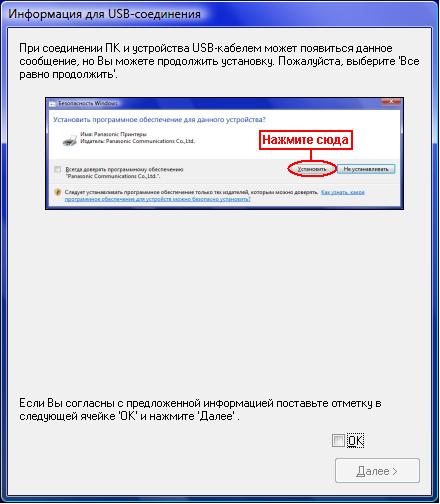 |
Заботливый мастер инсталляции |
Но вот ПО установлено. Доступ к функциям может осуществляться вот из такого комплексного меню – системы управления устройством.
 |
Multi-function Station – интегрированная система управления МФУ |
Multi-function Station предоставляет доступ как к настройкам, так ик различным рабочим функциям МФУ. Реализация достойна похвалы, хотя итребует от пользователя определённой подготовки.
Как уже упоминалось выше, доступ к тем же пунктам меню, которые вызываются кнопками на устройстве, можно получить и удалённо.
 |
Так выглядит вкладка «Удалённое управление» МФУ |
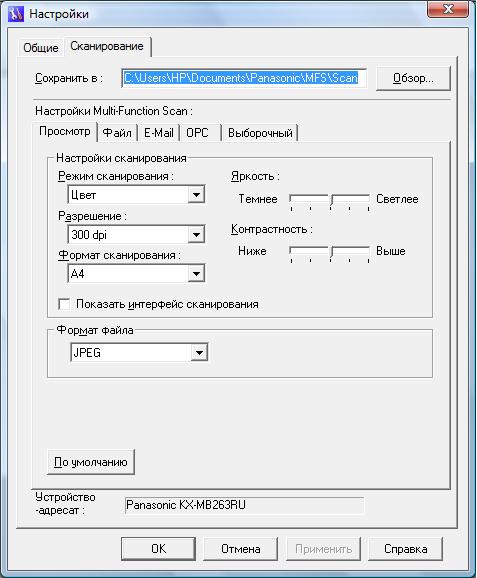 |
На вкладке «Настройки» можно, к примеру, задать режимы сканирования для различных способов использования и приложений |
Окно драйвера принтера, оно же окно опций печати, открываетпользователю немало любопытных функций помимо привычных возможностей.
Основное окно опций печати – «Свойства Panasonic KX-MB263RU» |
Вы можете задать макет страницы, например – распечатать сразу четыреили более уменьшенных копий документа на одной странице. Очень удобнодля печати бумажных объявлений или раздаточных листков – не нужноверстать макет в текстовом или графическом редакторе. Также возможноизготовление постеров-склеек. Принтер сам увеличит изображение ираспечатает его на указанном количестве листов. Склеив их, мы получимготовый плакат. Нахлёсты для склеивания тоже определяются в этомподменю.
При печати можно выбрать подачу бумаги из стандартного лотка либоручную подачу. Это очень удобно для печати на специализированнойбумаге. Можно отправить задание на печать, а затем неторопливопрогуляться к принтеру и вставить нужную бумагу в лоток. Принтераккуратно дождётся этого момента и начнёт печать.
Нажав клавишу «Состояние принтера», вы откроете окно «Статусустройства». Для устройства, предназначенного для использованиярабочими группами, функция полезная: не вставая с места, можно всегдаопределить, занят ли аппарат и стоит ли отправлять свои файлы на печатьв данный момент.
 |
Посмотрим, свободен ли аппарат в данный момент |
Вернёмся в меню Panasonic KX-MB263RU.
На вкладке «Вывод» вы можете задать количество копий, установить опцию «Разбор по копиям».
На вкладке «Профиль» вы можете сохранить выбранные настройки печатипод определённым именем и затем быстро менять профили, выбирая нужныйрежим печати.
Вкладка «Качество печати» |
На вкладке «Качество печати» можно выбирать различные режимы. Поумолчанию стоит самый качественный, и, на мой взгляд, «ухудшать» его ненадо. А вот опция «Печать текста чёрным» достаточно интересна. Сейчас,при обилии цветных документов, пользователи сталкиваются с такойпроблемой: при выводе на монохромную печать яркий цветной текстстановится бледно-серым, плохо читаемым. Опция «Печать текста чёрным»позволяет печатать более контрастно текст, выделенный в документецветом.
На вкладке «Поддержка» мы найдём список файлов ПО |
Печать
МФУ демонстрирует хорошее качество печати. Внаилучшем режиме (он выставлен по умолчанию) шрифт уже 2-го кеглявполне читаем. Если выставить режим экономии тонера, то нормальнаячитаемость начнётся примерно с 4-го кегля. Напомню, что минимальныйрекомендуемый кегль для документов – 8-й, а нормой являются кегли10–14-й. Так что для печати текста режим экономии тонера более чемпригоден.
Режим печати по умолчанию, 600dpi |
Режим печати с экономией тонера, 600dpi |
Печатать деловую графику или изображения рекомендуется в режименаилучшего качества, без экономии тонера. Напомню, что до сих портехнология лазерной печати не может похвастаться качеством,напоминающим фотографическое. Наиболее близкое для лазерного устройствасравнение – это газетное качество фотографии. А в режиме экономиитонера возможности передачи полутонов существенно снижаются.
Выводы
Среди многочисленных конкурентов МФУ Panasonicинтересно тем, что использует раздельные расходные материалы. Качествопечати тоже на высоком уровне. Некоторые дополнительные возможностивесьма порадуют, к примеру, учебные центры, которым надо печататьплакаты или мини-материалы. А модели KX-MB763RU и KX-MB773RU с факсом иавтоматическим податчиком документов для сканера для многих категорийпользователей будут ещё более привлекательными.
| Источник: |


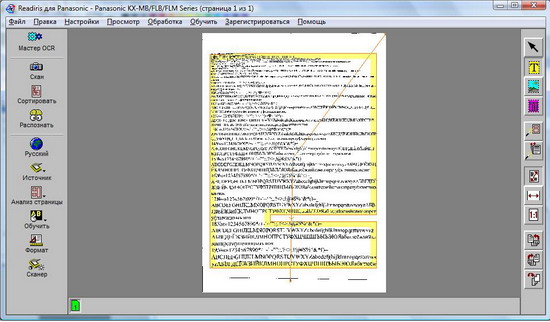
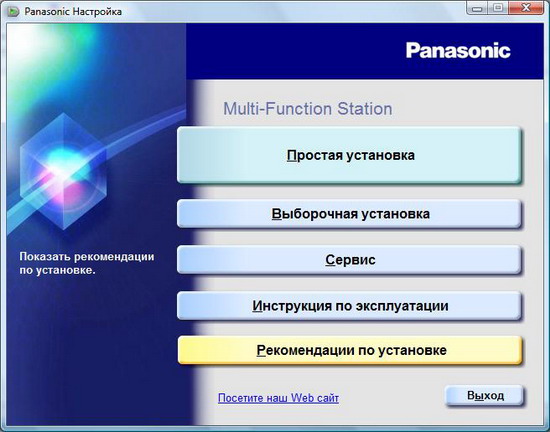
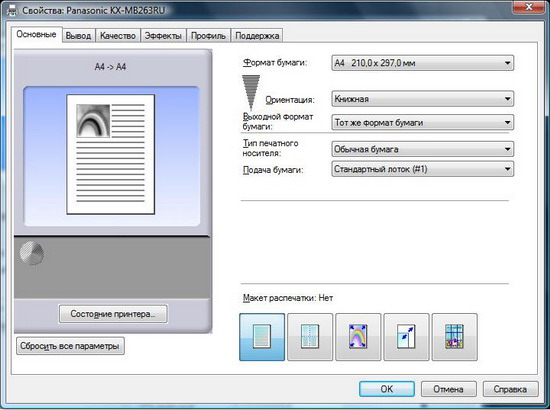
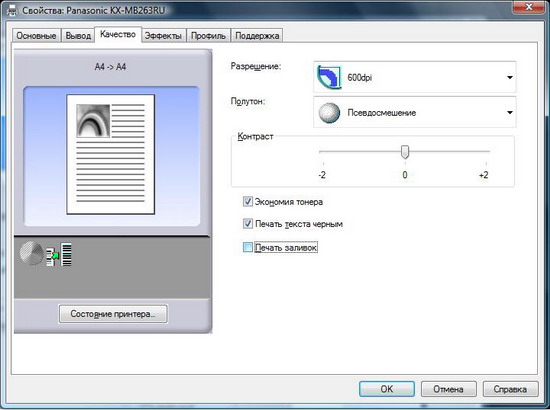
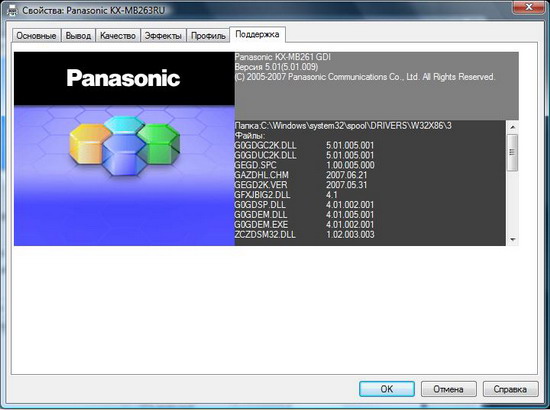
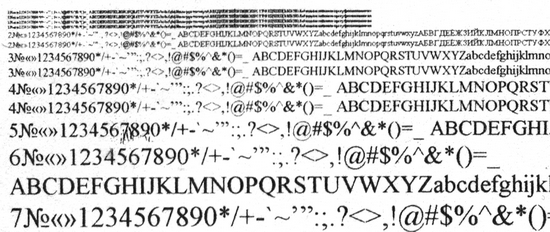
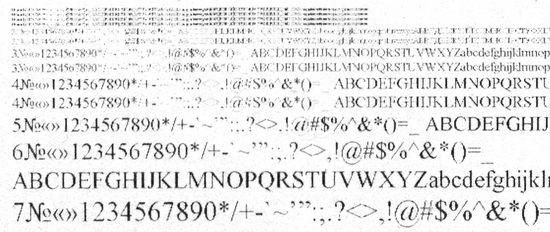





комментарии